Pro fanoušky filmů, televizních pořadů a dokumentů prostě neexistuje žádná náhrada za Netflix. Netflix, původně online půjčovna DVD, pomohl zahájit éru streamování zábavy. Jak se válka mezi mediálními společnostmi stále přiostřuje, společnost zůstává pro většinu lidí nezbytnou streamovací aplikací.
Jedním ze způsobů, jak Netflix pomáhá změnit způsob, jakým lidé konzumují média, je usnadnění sledování videa ve vyšší kvalitě. Video ve vysokém rozlišení se stalo standardem od poloviny roku 2000, ale s obsahem 4K a Ultra-HD jsou naše oblíbené pořady a filmy stále ostřejší.
Pochopení vašich možností
Koncept HD vysílání a záběrů vychází z rozlišení videa, které sledujete. Čím vyšší rozlišení, tím lepší je kvalita vašeho videa a získáte více detailů v každém záběru. Záznam ve standardním rozlišení se obvykle zobrazuje v rozlišení 480p nebo v rozlišení 640 x 480. První sada čísel měří horizontální pixely a další sada popisuje vertikální pixely. Při rozlišení 720p je video ve výchozím nastavení širokoúhlé s rozlišením 1280 x 720p.
Rozlišení 4K je výrazné zlepšení oproti 1080p. Je to první skutečný pokrok, který domácí televizory zaznamenaly za posledních patnáct let. Pokud jste ochotni investovat peníze do upgradu svého obsahu, můžete skutečně získat neuvěřitelný zážitek jako v divadle přímo u vás doma.

Jak si dokážete představit, přední streamovací služba po celém světě, Netflix, bere rozlišení videa docela vážně. Nabízejí řadu možností od streamů ve standardním rozlišení až po streamy Ultra HD s vyšším rozlišením, takže je snadné sledovat video v rozlišení, které si nejvíce přejete.
Netflix bohužel nedělá skvělou práci při propagaci těchto změn rozlišení ve svém nastavení. Například na rozdíl od YouTube není v přehrávači videa žádná možnost, která by usnadnila výběr rozlišení videa. Je tam spousta nedostatečně inzerovaných věcí můžete dělat s Netflixem.

Pokud chcete ovládat svá nastavení, nemáte smůlu. Netflix sice nabízí určitou míru ovládání na panelu nastavení v nabídce, ale při pohledu kolem to nemusí být hned patrné. Pokud chcete mít pod kontrolou kvalitu svých streamů – buď zlepšit kvalitu, jak je to jen možné, nebo snížit kvalitu omezených datových služeb – můžete. Zde je návod, jak změnit kvalitu videa na Netflixu.
Netflix na vašem PC, Smart TV nebo set-top boxu
Zatímco streamování Netflixu na vašem notebooku se stalo věcí, kterou dělají především vysokoškoláci a celkově mladší uživatelé, zůstává neuvěřitelně populární jak na set-top boxech, tak na chytrých televizích.
Načtěte Netflix do prohlížeče počítače a vyberte svůj profil. Možnosti streamování se budou synchronizovat pouze s vaším profilem, protože jsou pod možnostmi vašeho profilu v nastavení. Před potápěním se tedy ujistěte, že jste zvolili (nebo přepnuli) na správný profil.
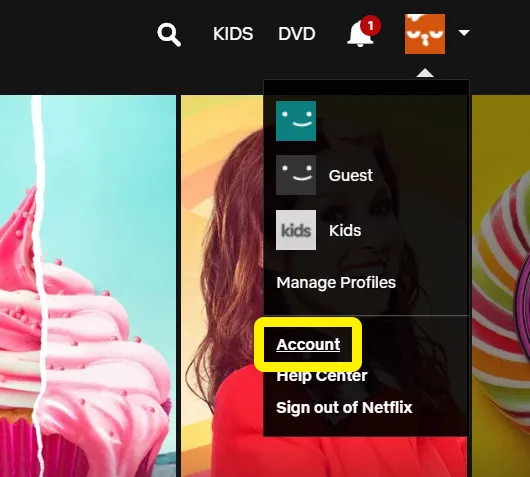
V nastavení účtu si můžete prohlédnout své možnosti platby, svou e-mailovou adresu pro Netflix, upravit svůj plán a platby a mnoho dalšího.
Chcete-li upravit možnosti přehrávání:
- Po přihlášení do příslušného profilu klikněte na ikonu v pravém horním rohu.
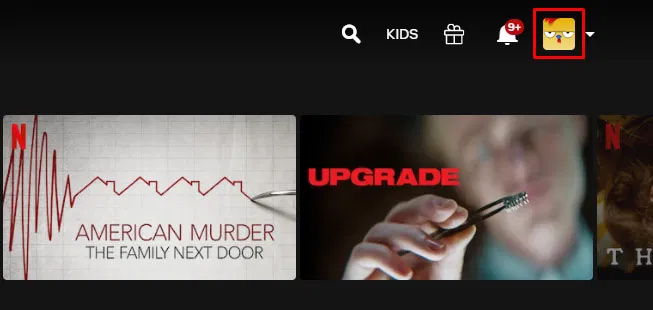
- Klikněte na Účet z rozbalovací nabídky.
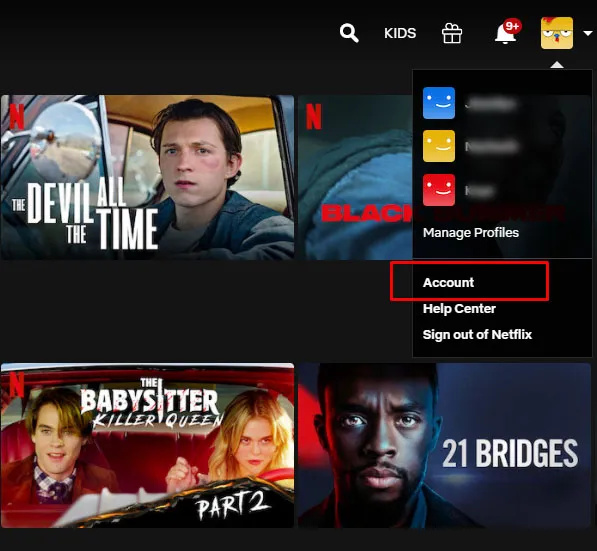
- Přejděte dolů na Profil a rodičovská kontrola sekce.
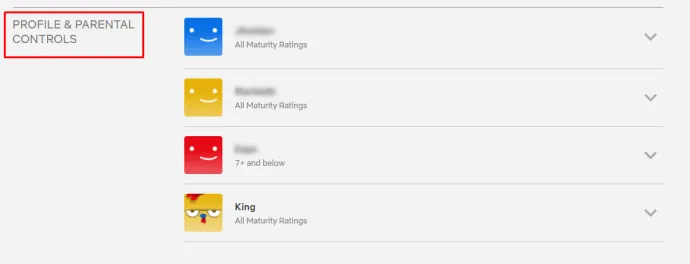
- Klikněte na profil, pro který chcete změnit nastavení.
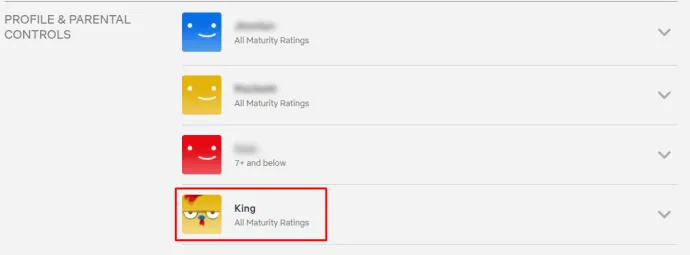
- Lokalizovat Nastavení přehrávání a klepněte na Změna který se nachází hned vpravo.
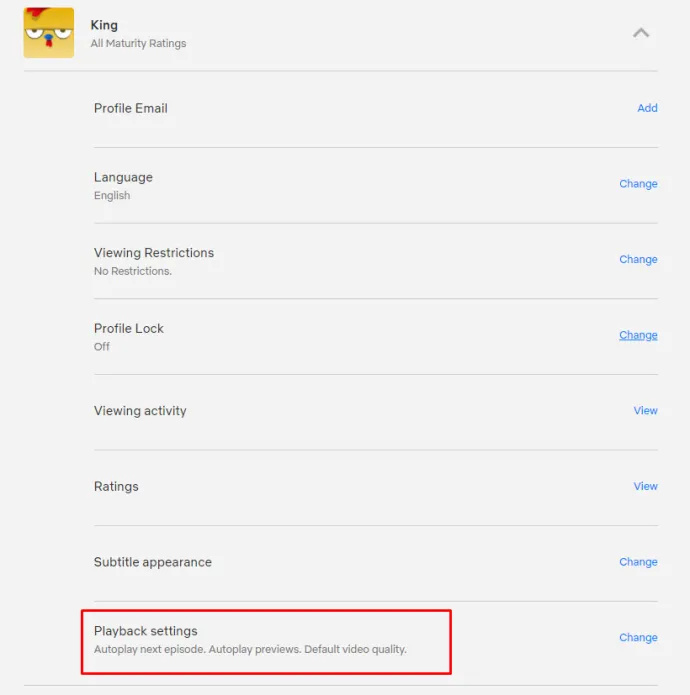
- Vyberte požadované možnosti a klikněte Uložit .
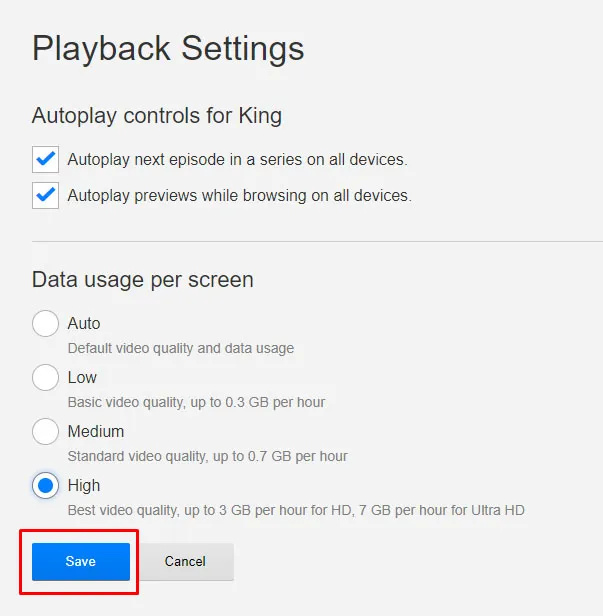
V rámci Netflixu existuje možnost povolit nebo zakázat automatické přehrávání; hlavní část displeje zabírají možnosti pro ovládání rozlišení, ve kterém se budou vaše oblíbené Netflix Originals a filmy přehrávat.
Ve výchozím nastavení Netflix nastaví u každého profilu na Auto, což znamená, že video se automaticky přepne na základě kvality vašeho internetového zařízení. Pokud nemůžete podporovat dostatečně rychlé připojení, nemůžete přehrávat HD video a Netflix automaticky sníží vaše rozlišení. Pro většinu lidí je to solidní kompromis, většinu času zobrazuje HD kvalitu a zajišťuje, že budete moci sledovat knihovnu obsahu Netflixu ve standardním rozlišení na pomalejších připojeních k internetu.
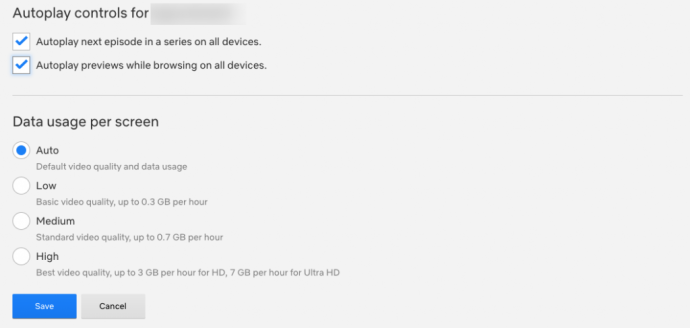
Pro ty, kteří chtějí mít kvalitu videa vždy co nejvyšší, vyberte možnost Vysoký volba. To streamuje buď v 720p/1080p nebo 4K Ultra-HD, v závislosti na vašem plánu, a spotřebuje slušné množství dat za hodinu (3 GB za hodinu streamování pro video 1080p, 7 GB za hodinu pro 4K video).
Pokud chcete ušetřit na využití dat, měli byste zvážit snížení kvality streamu. Střední možnost streamuje ve „standardní“ kvalitě videa, kterou odhadujeme na přibližně 480p, a spotřebuje pouze asi 700 MB za hodinu.
Nedoporučujeme přecházet na Nízká, protože se jedná o VELKÝ pokles kvality (u nejpomalejších připojení až 240p), ale pokud opravdu potřebujete ušetřit co nejvíce dat, stojí to za zvážení. Nízká kvalita stojí streamery pouze asi 300 MB za hodinu.
Poznámka že změna těchto možností na webové stránce ovlivní pouze váš počítač nebo vaše televizní streamy; nezmění to vaše streamy na mobilních zařízeních. Chcete-li to provést, budete muset změnit nastavení v telefonu nebo tabletu.
Stejně tak stojí za zmínku, že tyto možnosti ovlivňují pouze váš profil. Pokud chcete uložit data pro každý profilu na svém účtu, budete to muset změnit ručně, jeden po druhém, pro každý účet.
Upgrade na 4K
Zatímco Netflix podporuje přehrávání HD na všech účtech, nemůžete streamovat 4K na nejzákladnějším plánu, který Netflix nabízí. Ačkoli je téměř každý Netflix Original natočen a streamován ve 4K a spousta filmů má možnost streamovat také ve 4K, musíte svůj účet Netflix upgradovat, abyste skutečně streamovali soubory ve vyšším rozlišení.
Chcete-li upgradovat svůj účet, vraťte se zpět do možností účtu a vyhledejte Podrobnosti plánu možnost uprostřed stránky. Poté klikněte na Změnit plán . Zde najdete své plány streamování i možnosti plánu DVD.
chrome nepožaduje uložení hesla
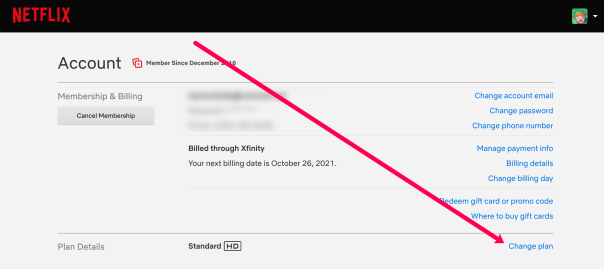
Pokud máte například standardní plán streamování, uvidíte vedle svého plánu malou ikonu HD, ale ne možnost 4K. To znamená, že streamujete pouze v HD, nikoli 4K Ultra-HD. Vybrat Změnit plán z této možnosti otevřete nabídku pro výběr vašeho plánu. Od října 2021 Netflix aktuálně nabízí tři různé úrovně:
- Základní: Umožňuje streamování ve standardním rozlišení na jednom displeji za 9,99 $ měsíčně.
- Standardní: Nejoblíbenější plán, který umožňuje streamování 1080p a dva současné streamy. Tento plán vám aktuálně poběží 15,49 $ měsíčně.
- Premium: Zahrnuje podporu pro Ultra-HD a možnost streamovat na čtyřech displejích současně za 19,99 $ měsíčně.
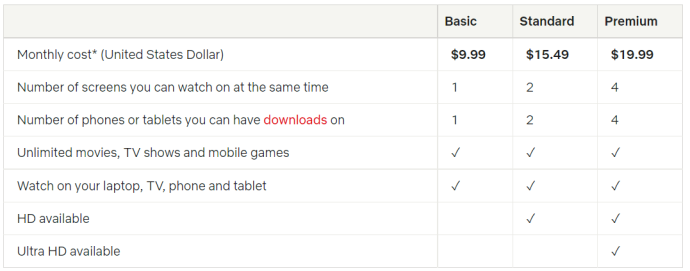
Pokud hledáte nejlepší kvalitu, kterou Netflix nabízí, budete muset zaplatit 19,99 $ měsíčně. Je to drahé, ale to je to, co Netflix požaduje, pokud jde o jeho streamy s vysokým rozlišením. Alternativně vám setrvání na plánu 1080p ušetří 54 $ ročně, a pokud nemáte 4K displej, určitě bude lepší, když si tuto změnu necháte v kapse.
Netflix na vašem smartphonu
Dobře, takže jste změnili možnosti na ploše a streamovacím boxu, takže váš obrázek je ostrý a čistý. Mezitím na svém smartphonu čelíte úplně jinému problému: omezení dat.
Dokonce i neomezené plány prostřednictvím operátorů ve Spojených státech mají „měkký“ strop, který snižuje rychlost vašich dat po určitém množství streamování na cestách. Pokud chcete ze svých dat vytěžit maximum – nebo chcete změnit způsob, jakým váš telefon stahuje obsah Netflix pro přehrávání offline – máme pro vás také průvodce. Podívejme se blíže na každou možnost.
Možnosti streamování
Otevřete aplikaci na svém zařízení Android nebo iOS a vyhledejte lištu nabídek ve spodní části obrazovky. Na pravé straně displeje uvidíte možnost Více. Klikněte na toto a vyhledejte Nastavení aplikace ve spodní části seznamu; klepněte na tuto možnost. Nastavení aplikace vám umožňuje vybrat přesně to, co v aplikaci chcete, a první dostupná možnost je pravděpodobně ta, kterou většina lidí hledá: přehrávání v rozlišení videa.
netflix a youtube nefungují na chromu
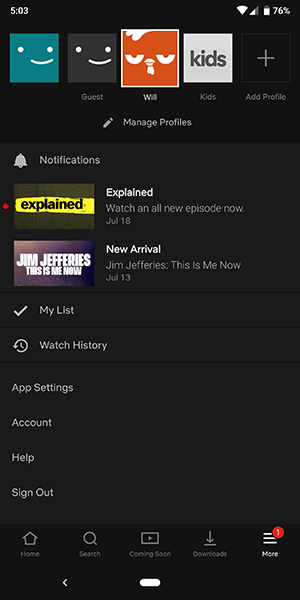
Možnosti jsou zde velmi odlišné od těch, které obvykle poskytuje Netflix. Na rozdíl od standardního výběru možností streamování se Netflix na mobilních platformách zaměřuje na změnu přehrávání dat vašeho zařízení.
Když vyberete možnost přehrávání videa, zobrazí se nabídka označená Využití mobilních dat . Ve výchozím nastavení je tato možnost nastavena se zapnutým „Automaticky“. Pokud chcete, můžete to změnit jednoduše vypnutím výběru a výběrem jedné ze tří možností ze seznamu níže:
- Pouze Wi-Fi: Zcela zastaví možnost streamování v mobilních sítích.
- Uložit data: Sníží kvalitu vašeho streamu, aby se ušetřila data v procesu.
- Maximum dat: Streamuje video v maximální kvalitě povolené vaším poskytovatelem služeb.
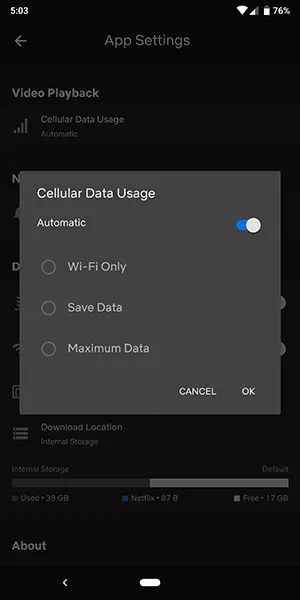
Důvod, proč vám tato možnost neumožňuje změnit skutečnou kvalitu videa vašich streamů na mobilu, je díky stejným neomezeným plánům, které jsme zmínili výše. Každý operátor ve Spojených státech nyní omezuje streamování videa ve svých sítích, což znamená, že se budete muset vypořádat s omezeními streamování videa v mobilním zařízení.
Pokud je nám známo, žádný poskytovatel mobilních služeb neumožňuje streamování ve více než 1080p ve své síti; mnozí jej omezují pouze na video streamy 480p nebo 720p, v závislosti na operátorovi a plánu. Budete chtít zkontrolovat u svého operátora a svůj konkrétní plán, abyste zjistili, zda se to neplodí z něčeho, co má co do činění s vaší vlastní sítí, a zda můžete svůj plán upgradovat na lepší kvalitu.
Možnosti stahování
Seznam možností na vašem mobilním zařízení neobsahuje pouze možnost změnit možnosti streamování pro přehrávání, ale také možnost změnit kvalitu stahování, které uložíte do zařízení.
- Přihlaste se do aplikace Netflix a vyberte si svůj profil.
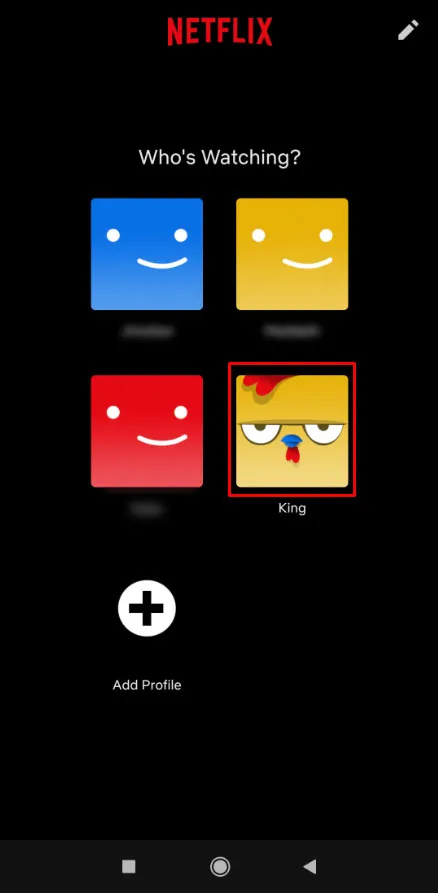
- Najděte tři vodorovné čáry v pravém dolním rohu a klepněte na ně.
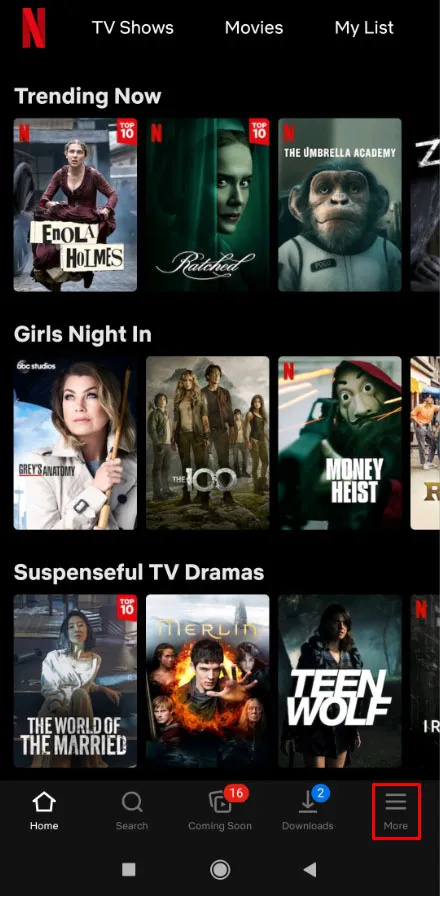
- Klepněte na Nastavení aplikace .
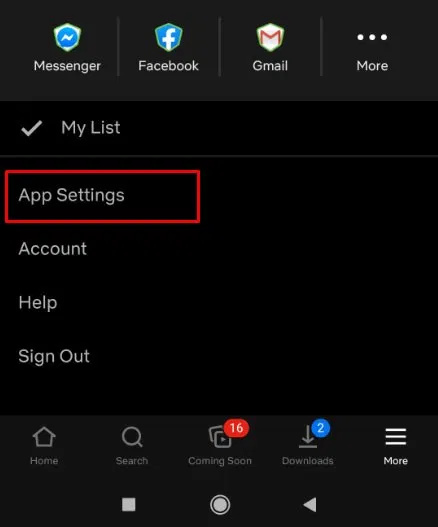
- Klepněte Mobilní data .
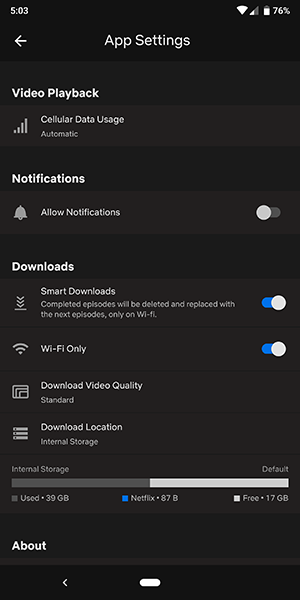
- Přepínejte mezi jednou ze čtyř vhodných možností stahování.
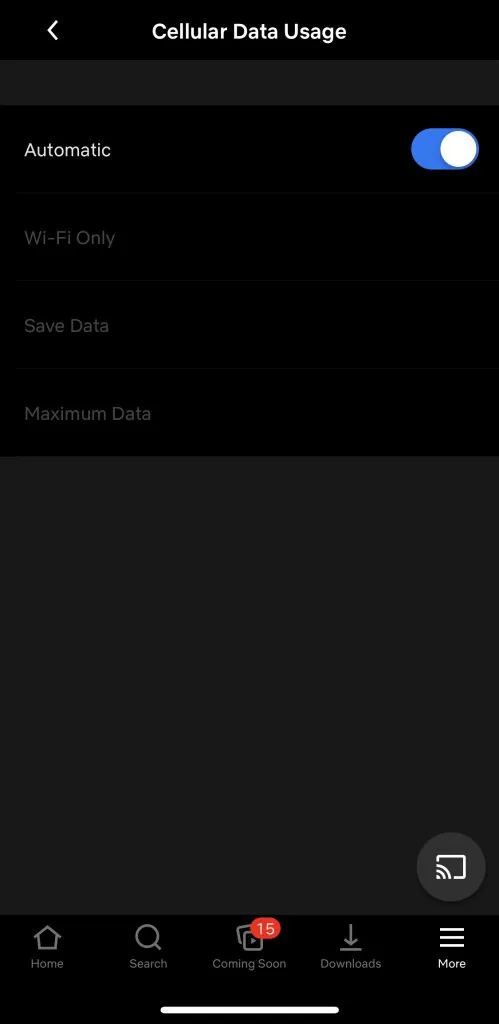
Na rozdíl od možností streamování důvod, proč chcete změnit možnosti stahování na Netflixu, ve skutečnosti spočívá ve schopnosti ušetřit místo na vašem zařízení. Pokud se chystáte na výlet letadlem nebo na dlouhou dovolenou, budete chtít co nejvíce využít pravděpodobně omezené úložiště v telefonu.
V nabídce Nastavení aplikace si můžete vybrat ze dvou možností, jak vybrat úroveň kvality vašeho obsahu:
- Standard: Stažení ve standardním rozlišení. Pokud sledujete video na telefonu, pravděpodobně budete v pořádku, pokud vyberete tuto možnost. Vzhledem k tomu, že sledujete na displeji ne větším než šest palců, je rozdíl v kvalitě přinejlepším zanedbatelný. Nicméně pro ty z vás, kteří sledují na iPadu nebo jiném tabletu, může být tato úroveň kvality trochu zklamáním.
- Vysoká: Toto nastavení zabírá více místa a stahování trvá déle, ale na displeji vypadá mnohem lépe. Rozlišení je někde kolem 720p nebo vyšší, i když nemusí vypadat tak ostře jako standardní stahování z iTunes nebo jiného online tržiště.
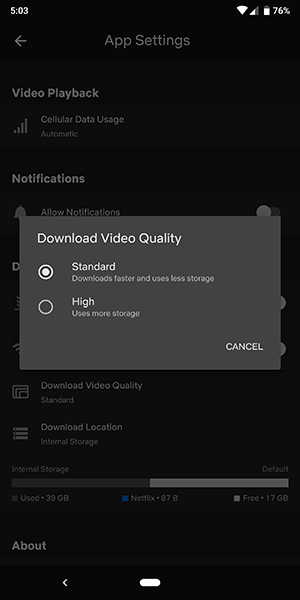
Nakonec bude pravděpodobně lepší nechat telefon ve standardním režimu a tablet ve vysokém režimu. Tyto možnosti jsou nejlepším způsobem, jak maximalizovat zážitek ze streamování.
Často kladené otázky
Do této sekce jsme zařadili odpovědi na naše nejčastější otázky.
Moje kvalita videa je zkreslená. Co se děje?
Pokud jste změnili nebo aktualizovali nastavení přehrávání Netflix, ale kvalita videa je stále hrozná, pravděpodobně máte problémy s datovým připojením. Ke spuštění Netflixu potřebujete alespoň 5 Mb/s. Doporučujeme provést test rychlosti, abyste zjistili, jak rychlé je vaše internetové připojení. I přerušované připojení může způsobit problémy s kvalitou přehrávání.
Další věc, kterou můžete vyzkoušet, je přepínání mezi mobilními daty a Wi-Fi, pokud můžete. Pokud problém přetrvává i přes vaše internetové připojení, můžete kontaktovat tým podpory Netflix, zkusit aktualizovat aplikaci nebo restartovat zařízení.
Jaké rychlosti internetu potřebuji ke spuštění obsahu 4K?
Netflix má různá doporučení pro kvalitu streamování. Uživatelé, kteří chtějí upgradovat svůj plán, aby mohli streamovat ve 4K, potřebují stabilní připojení k internetu o rychlosti alespoň 25 Mb/s. Jak již bylo zmíněno, můžete spustit test rychlosti a zkontrolovat připojení k internetu.
Před upgradem plánu také ověřte, zda je vaše zařízení kompatibilní s rozlišením 4K. Mějte na paměti, že některé tituly Netflix (obvykle vaše starší pořady a filmy) nelze streamovat ve 4K.









